Installieren und Einrichten von Facebook-Kommentarpunkten WordPress-Plugin
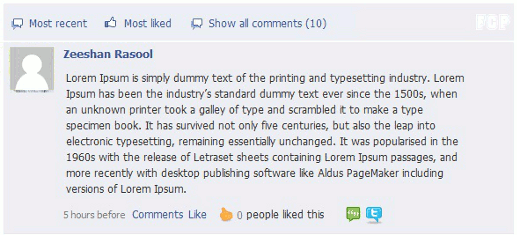
Sie haben wahrscheinlich viele Kommentare für WordPress-Blogs gesehen, die Ihren Kommentarbereich in einen vordefinierten Stil umwandeln. Vor ein paar Tagen habe ich ein Plugin für Facebook-Kommentare für WordPress entwickelt. Dieses Plugin ändert nicht nur Ihren aktuellen Kommentarbereich in die Implementierung von Facebook wie die Implementierung von Kommentaren, sondern bietet Ihnen auch eine Anpassungsverwaltung von der Administratorseite. Außerdem gibt es 8 hübsche Themen, die Sie für Ihr Blog verwenden können.
Eigenschaften
Werfen wir einen Blick auf die Funktionen, die dieses Plugin bietet:
- AJAX-basiertes Arbeiten
- 8 hübsche Themen (wählen Sie eines aus, das Ihnen gefällt)
- Anpassen des Layouts für Kommentare (Breite, Hintergrundfarbe, Farbe)
- Ajax Paginierung für Kommentare
- Teilen Sie Ihre Kommentare auf Twitter
- Alle Kommentare eines Benutzers anzeigen
- Kommentare mit Effekten laden
- Like und Anders als Funktionalität
- Kommentare nach den beliebtesten und neuesten Tags filtern
- Gravatar-Unterstützung
- Vollständige Verwaltung der Seite
- Einfach zu installieren / deinstallieren
- Funktioniert mit Ihrer aktuellen Kommentartabelle
- Sprachunterstützung
So installieren Sie das WordPress-Plugin von Facebook Comments Points (FCP)
Die Installation unterscheidet sich nicht von anderen Plugins. Laden Sie das FCP-Plugin (Facebook Comments Points) herunter, und laden Sie den Ordner unter wp-content / plugins / hoch. Anschließend müssen Sie ihn aktivieren. Sie sollten ein neues Menü sehen, das unter Einstellungen -> Facebook-Kommentarpunkte (FCP) hinzugefügt wurde..
Danach haben Sie das Plugin installiert und aktiviert.
So richten Sie das Facebook Comments Point (FCP) Plugin ein
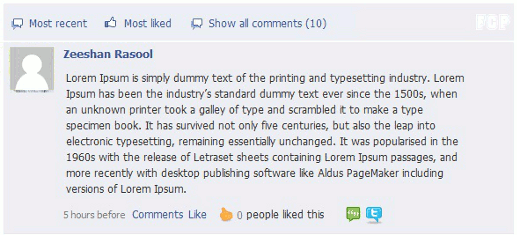
Nachdem Sie den FCP aktiviert haben, wird Ihr Kommentarabschnitt ähnlich gestaltet wie der Facebook-Kommentarabschnitt. Der obige Screenshot zeigt das Standarddesign für FCP. Es gibt 8 verschiedene Farbschemata, die mit FCP geliefert werden. Sie können also jedes beliebige für Ihren Kommentarabschnitt auswählen.

Das FCP-Plugin ist ein leichtgewichtiges WordPress-Plugin, das Ihr aktuelles Kommentarsystem nicht beeinflusst. Es erstellt eine zusätzliche Tabelle zum Verfolgen von IP-Adressen der Benutzer, die einen Kommentar mögen.

Passen Sie das Kommentarfeld an
Abgesehen von den bereits vorhandenen 8 Themen in FCP können Sie die Kommentarfelder auch über die Administrationsseite anpassen. Die Admin-Seite behandelt die Breite des gesamten Kommentarbereichs. Die Standardbreite ist 580px, Sie können jedoch einen beliebigen Wert festlegen. Die Mindestbreite sollte 500 Pixel betragen, um das Layout gut zu halten.

Der obige Screenshot zeigt die Administratorseite von FCP. Die erste Option ist Breite für den gesamten Kommentarbereich. Zweitens ist die Link-Farboption. Aktionslinks wie "Gefällt mir", "Anders" oder "Kommentar" am Ende jedes Kommentarfelds.
Das dritte Feld ist für die Hintergrundfarbe der Kommentarfelder. Im Moment sind diese optional. Das bedeutet, wenn Sie aktuelle auswählen möchten, wählen Sie einfach eine davon aus und aktualisieren Sie sie. Falls Sie jedoch Ihre eigene Farbe hinzufügen möchten, können Sie diese Optionen auf der Administratorseite verwenden.
Sie können auch den Stil des Kommentatornamens und den Text des Kommentarbereichs steuern. Auch das letzte Feld zeigt die zulässigen Kommentare pro Seite. Die Standardeinstellung ist 10, Sie können jedoch Ihren eigenen Wert festlegen.


Kommentare mit Tags filtern
Im Kopfbereich sehen Sie drei Links. Zuerst wird „Neueste“ angezeigt, wobei die jüngsten Kommentare nach Datum sortiert werden. Der zweite Link ist "Most Liked", der die beliebtesten Kommentare der Benutzer zurückgibt. Und das letzte zeigt Ihnen alle Kommentare.
Twitter-Schaltfläche hinzufügen / entfernen

Wenn Sie Kommentarfelder sehen, sehen Sie rechts neben dem Feld zwei Symbole mit der Schaltfläche "Gefällt mir". Wenn Sie auf das erste Bild klicken, werden Ihnen alle Kommentare dieses Benutzers angezeigt. Durch Klicken auf das Twitter-Symbol wird Ihre aktuelle Position über Twitter als Tweet angezeigt. Wenn Sie diese Symbole nicht einschließen möchten, deaktivieren Sie diese Kontrollkästchen von der Administratorseite aus (siehe Abbildung oben).
Kommentare Ladeeffekte
Wenn Sie auf einen der drei Filter-Links in der Kopfzeile des Kommentarfelds klicken, klicken Sie auf i-e (Neueste, Am häufigsten gesehen, Alle Kommentare anzeigen). Dann können Sie sehen, dass die Kommentare mit einer Animation geladen werden.


Themenauswahl
FCP bietet 8 Themen für Ihre Kommentare. In der Admin-Seite können Sie einen beliebigen auswählen. Wenn Sie ein Design auswählen und aktualisieren, werden Ihre vorherigen benutzerdefinierten Einstellungen (z. B. Farbe der Kommentarfelder usw.) zurückgesetzt.



Manuelle Sprachanpassung
Ich habe auf der Admin-Seite ein Feld für die Sprachunterstützung hinzugefügt, über das Sie den Kommentartext ändern können. Es ist nicht automatisch. Wenn Sie Ihr Blog in einer anderen Sprache ausführen, können Sie einfach den neuen Text in diese Felder für die Überschriften eingeben.

Downloads und Support
Sie können dieses Plugin hier herunterladen…
Auch wenn Sie ein Problem oder eine Frage haben, können Sie hier posten.
Vergessen Sie nicht, diesen Artikel auf Twitter oder Facebook mit den Schaltflächen auf der linken Seite zu teilen. Wir freuen uns sehr über Ihre Unterstützung.
 Zeeshan Rasool ist ein Webentwickler und Blogger von PHP, Codeigniter und WordPress, der es liebt, mit neuesten Technologien zu arbeiten, um interaktivere dynamische und schöne Webseiten zu erstellen. Derzeit betreibt er 99Points, einen Blog für PHP- und JQuery-Tutorials. Folge ihm (@ 99Points)
Zeeshan Rasool ist ein Webentwickler und Blogger von PHP, Codeigniter und WordPress, der es liebt, mit neuesten Technologien zu arbeiten, um interaktivere dynamische und schöne Webseiten zu erstellen. Derzeit betreibt er 99Points, einen Blog für PHP- und JQuery-Tutorials. Folge ihm (@ 99Points)


